Outlook'ta üst üste binme modunda takvimler nasıl yazdırılır?
Outlook'ta birkaç takvimi kolayca üst üste bindirme modunda görüntüleyebiliriz, ancak birkaç takvimi üst üste binme modunda yazdırmak mümkün değildir. Bazı kullanıcılar Calendar Printing Assistant gibi diğer yazılımları veya eklentileri önermektedir. Ancak bu makalede, eklenti veya başka bir yazılım kullanmadan birkaç takvimi üst üste binme modunda yazdırmak için bir geçici çözüm tanıtacağım.
Outlook'ta üst üste binme modunda takvimleri yazdırma
a id="print_calendars_overlay" name="print_calendars_overlay">Outlook'ta üst üste binme modunda takvimleri yazdırma
Aşağıdaki adımları izleyerek birkaç takvimi aynı anda üst üste binme modunda yazdırabilirsiniz.
1. Takvim görünümüne geçin ve Navigation Pane'de aynı anda yazdırmak istediğiniz takvimleri işaretleyin. Aşağıdaki ilk ekran görüntüsüne bakın:
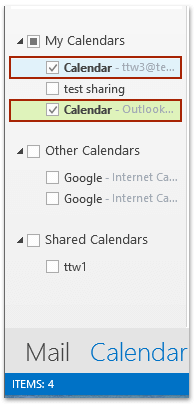
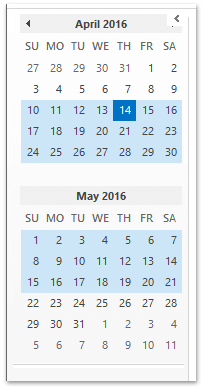
2. Navigation pane'de, mini takvimde yazdırmak istediğiniz tarih aralığını vurgulayın. Yukarıdaki ikinci ekran görüntüsüne bakın:
3. Görünüm > Üst üste binme 'ye tıklayarak seçilen takvimleri üst üste binme modunda görüntüleyin.
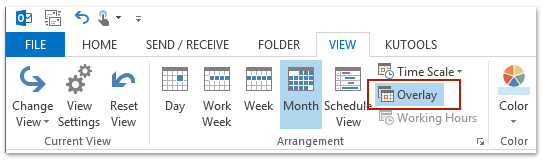
4. Ana Sayfa > Yeni Öğeler > E-posta Mesajı'na tıklayarak yeni bir e-posta oluşturun.
5. Açılır mesaj penceresinde, Ekle > Ekran Görüntüsü'ne tıklayın ve açılır listedeki Kullanılabilir Pencereler bölümünden üst üste binen takvimlerin ekran görüntüsünü seçin. Ekran görüntüsüne bakın:
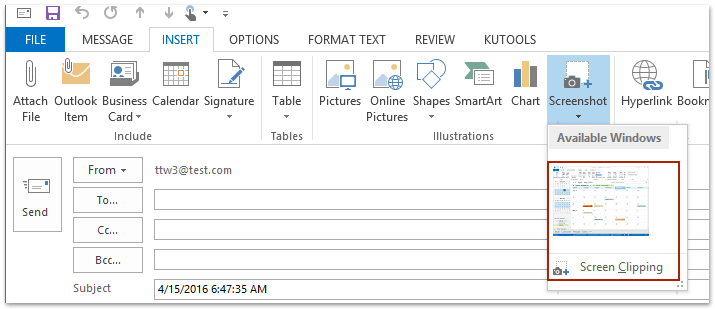
Notlar:
(1) Ekran Görüntüsü düğmesini etkinleştirmek için imleci e-posta içeriğine yerleştirmeniz gerekir. Ekran Görüntüsü düğmesi Ekle sekmesinde.
(2) Ayrıca Ekle > Ekran Görüntüsü > Ekran Kırpma, ardından üst üste binen takvimlerin ekran görüntüsünü yakalayabilirsiniz.
6. Şimdi üst üste binen takvimlerin ekran görüntüsü yeni mesaj penceresine eklendi. Dosya > Yazdır'a tıklayarak yeni mesajı yazdırmaya devam edin.
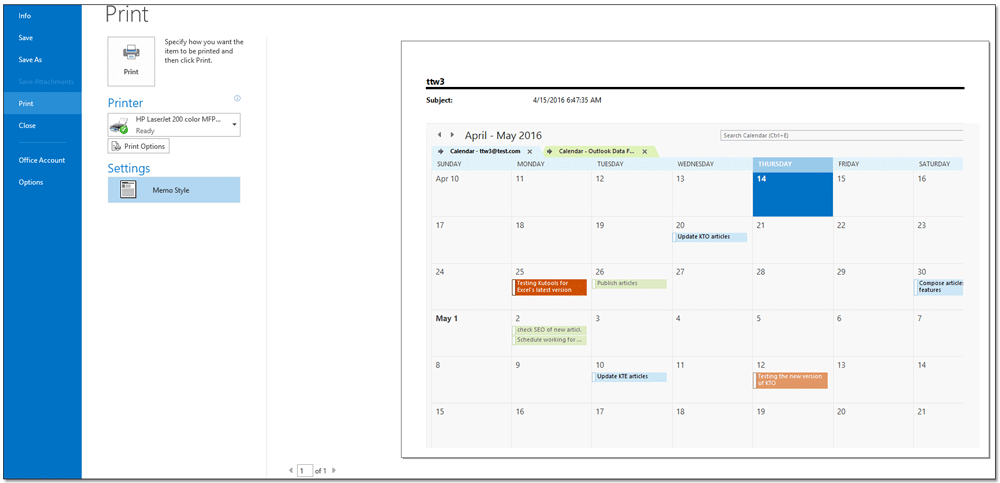
7. Yeni mesaj penceresini kaydetmeden kapatın.
a name="demo">Demo: Outlook'ta üst üste binme modunda takvimleri yazdırma
Outlook'ta toplantı katılımcı listesi ve katılımcı yanıtlarını hızlıca yazdırma
Normalde, Outlook'ta bir toplantı katılımcı listesini yazdırmak için katılımcı listesini kopyalamalı, bir yere yapıştırmalı ve ardından yazdırmalısınız. Ancak, Kutools for Outlook'un harika Gelişmiş Yazdır özelliği ile toplantıyı katılımcı listesi ve tüm katılımcı yanıtlarıyla birlikte hızlıca yazdırabilirsiniz.

İlgili Makaleler
Outlook'ta her sayfada iki haftalık/aylık takvim yazdırma
Outlook'ta günlük takvim yazdırma
Özel randevu ayrıntıları olmadan Outlook takvimini yazdırma
En İyi Ofis Verimlilik Araçları
Son Dakika: Kutools for Outlook Ücretsiz Sürümünü Sunmaya Başladı!
Yepyeni Kutools for Outlook ile100'den fazla etkileyici özelliği deneyimleyin! Şimdi indir!
📧 E-posta Otomasyonu: Otomatik Yanıt (POP ve IMAP için kullanılabilir) / E-posta Gönderimini Zamanla / E-posta Gönderirken Kurala Göre Otomatik CC/BCC / Gelişmiş Kurallar ile Otomatik Yönlendirme / Selamlama Ekle / Çoklu Alıcılı E-postaları Otomatik Olarak Bireysel Mesajlara Böl...
📨 E-posta Yönetimi: E-postayı Geri Çağır / Konu veya diğer kriterlere göre dolandırıcılık amaçlı e-postaları engelle / Yinelenen e-postaları sil / Gelişmiş Arama / Klasörleri Düzenle...
📁 Ekler Pro: Toplu Kaydet / Toplu Ayır / Toplu Sıkıştır / Otomatik Kaydet / Otomatik Ayır / Otomatik Sıkıştır...
🌟 Arayüz Büyüsü: 😊 Daha Fazla Şık ve Eğlenceli Emoji / Önemli e-postalar geldiğinde uyarı / Outlook'u kapatmak yerine küçült...
👍 Tek Tıkla Harikalar: Tümüne Eklerle Yanıtla / Kimlik Avı E-postalarına Karşı Koruma / 🕘 Gönderenin Saat Dilimini Göster...
👩🏼🤝👩🏻 Kişiler & Takvim: Seçilen E-postalardan Toplu Kişi Ekle / Bir Kişi Grubunu Bireysel Gruplara Böl / Doğum günü hatırlatıcısını kaldır...
Kutools'u tercih ettiğiniz dilde kullanın – İngilizce, İspanyolca, Almanca, Fransızca, Çince ve40'tan fazla başka dili destekler!


🚀 Tek Tıkla İndir — Tüm Ofis Eklentilerini Edinin
Şiddetle Tavsiye Edilen: Kutools for Office (5'i1 arada)
Tek tıkla beş kurulum paketini birden indirin — Kutools for Excel, Outlook, Word, PowerPoint ve Office Tab Pro. Şimdi indir!
- ✅ Tek tık kolaylığı: Beş kurulum paketinin hepsini tek seferde indirin.
- 🚀 Her türlü Ofis görevi için hazır: İhtiyacınız olan eklentileri istediğiniz zaman yükleyin.
- 🧰 Dahil olanlar: Kutools for Excel / Kutools for Outlook / Kutools for Word / Office Tab Pro / Kutools for PowerPoint